Orodja nasvetov so koristna sredstva za pomoč uporabnikom v grafičnih uporabniških vmesnikih (GUI). V tem vodiču ti bom pokazal, kako lahko implementiraš orodja nasvetov v WPF aplikaciji. Ta majhna informacijska okna se prikažejo, ko uporabnik z miško preleti nad kontrolnikom, in nudijo koristne namige o uporabi posameznega elementa.
Najpomembnejše ugotovitve
- Orodja nasvetov nudijo kontekstualno pomoč uporabnikom.
- Zlahka jih je mogoče dodati preko lastnosti tvojega kontrolnika v XAML.
- Orodja nasvetov so še posebej uporabna v vnosnih poljih in izbirnih poljih, kot so ComboBoxi.
Navodila po korakih
1. Ustvarjanje orodja nasvetov za ComboBox
Če želiš ustvariti orodje nasvetov za ComboBox, odpri svoj urejevalnik kode in pojdi na mesto, kjer si definiral ComboBox. Tukaj dodaš atribut ToolTip. To storimo tako, da vstavimo ključno besedo ToolTip, za katero sledi besedilo, ki uporabniku pojasni pomen izbire. Na primer: „Prosimo, izberite ustrezno avtomobilsko blagovno znamko.“
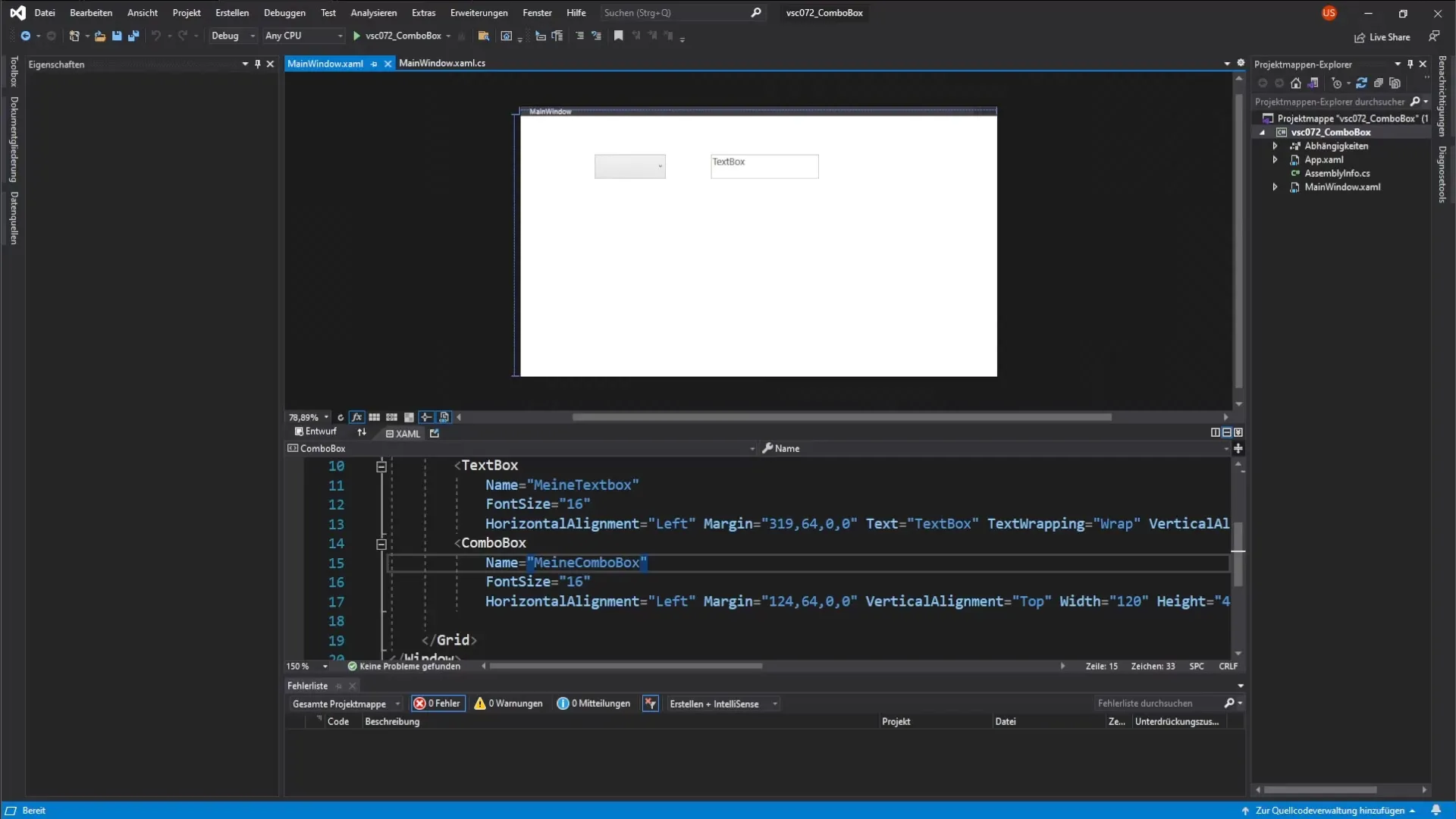
2. Zagon programa in prikaz orodja nasvetov
Ko si dodatno obdelal lastnost orodja nasvetov, lahko zaženeš program, da preveriš, ali se tvoje orodje nasvetov pravilno prikaže. Uporabnik preleti z miško preko ComboBoxa in po kratkem zamiku se prikaže izbrano orodje nasvetov.
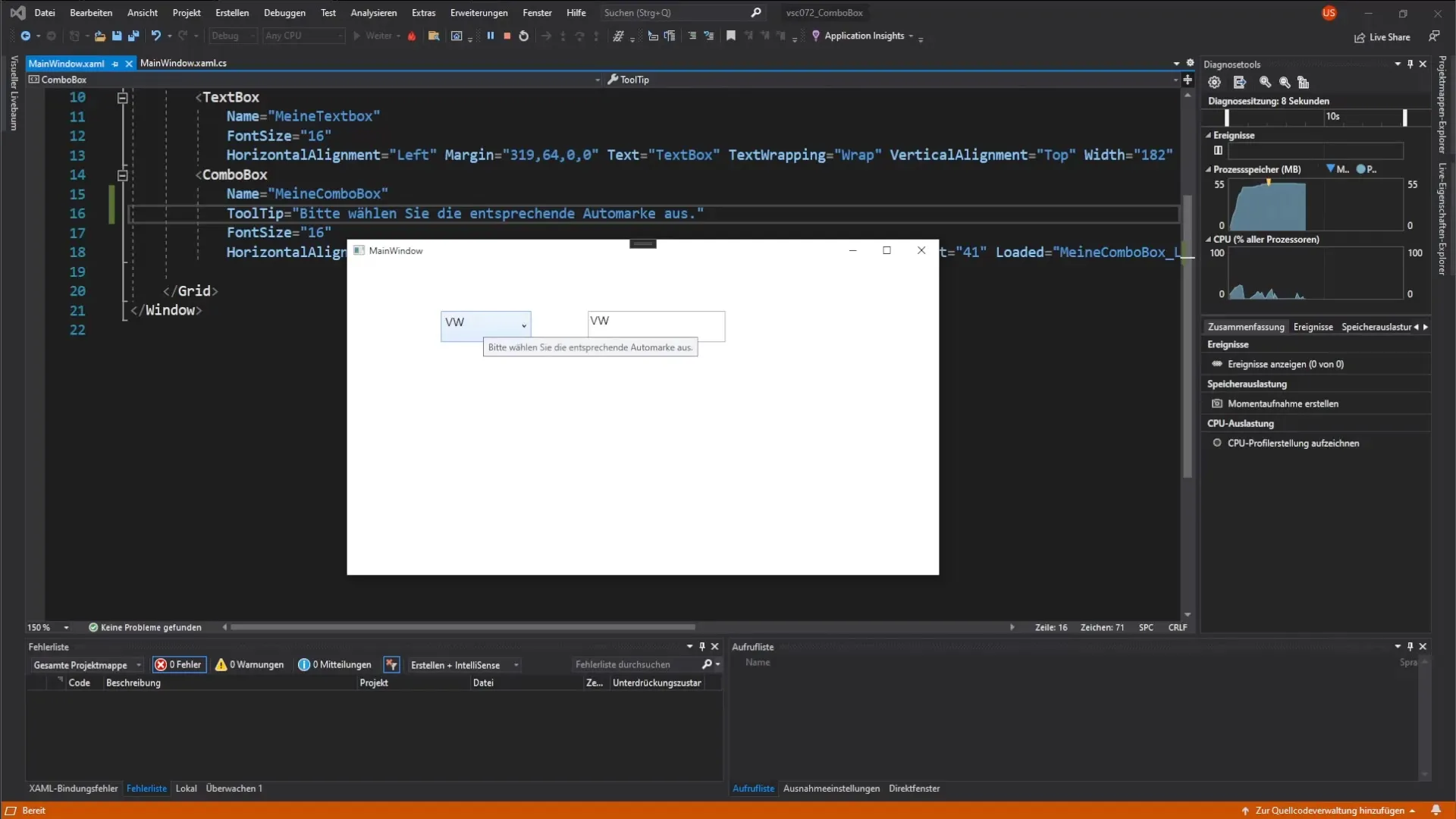
3. Implementacija orodja nasvetov za besedilno polje
Podobno kot pri ComboBoxu lahko tudi za besedilna polja dodaš orodja nasvetov. Izberi TextBox v svoji XAML kodi in ponovno dodaj lastnost ToolTip. V tem primeru lahko oblikuješ besedilo, da uporabniku zagotovi informacije o izbrani avtomobilski blagovni znamki.
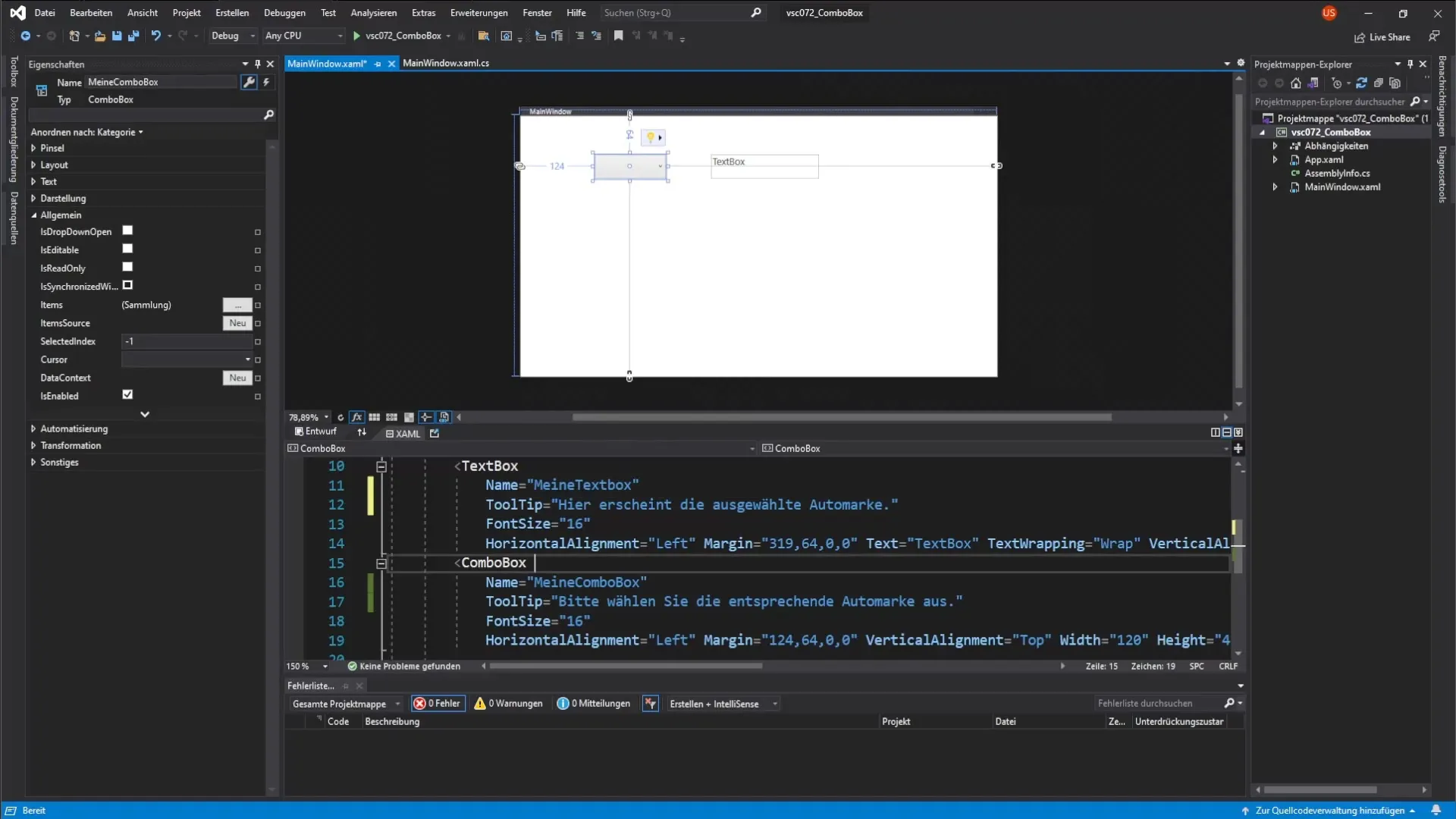
4. Testiranje orodij nasvetov v aplikaciji
Ko si uspešno dodal orodja nasvetov, ponovno testiraj aplikacijo z zagonov programa. Premakni miško čez ComboBox in TextBox, da se prepričaš, da se orodja nasvetov prikazujejo kot želiš in ponujajo prave informacije.
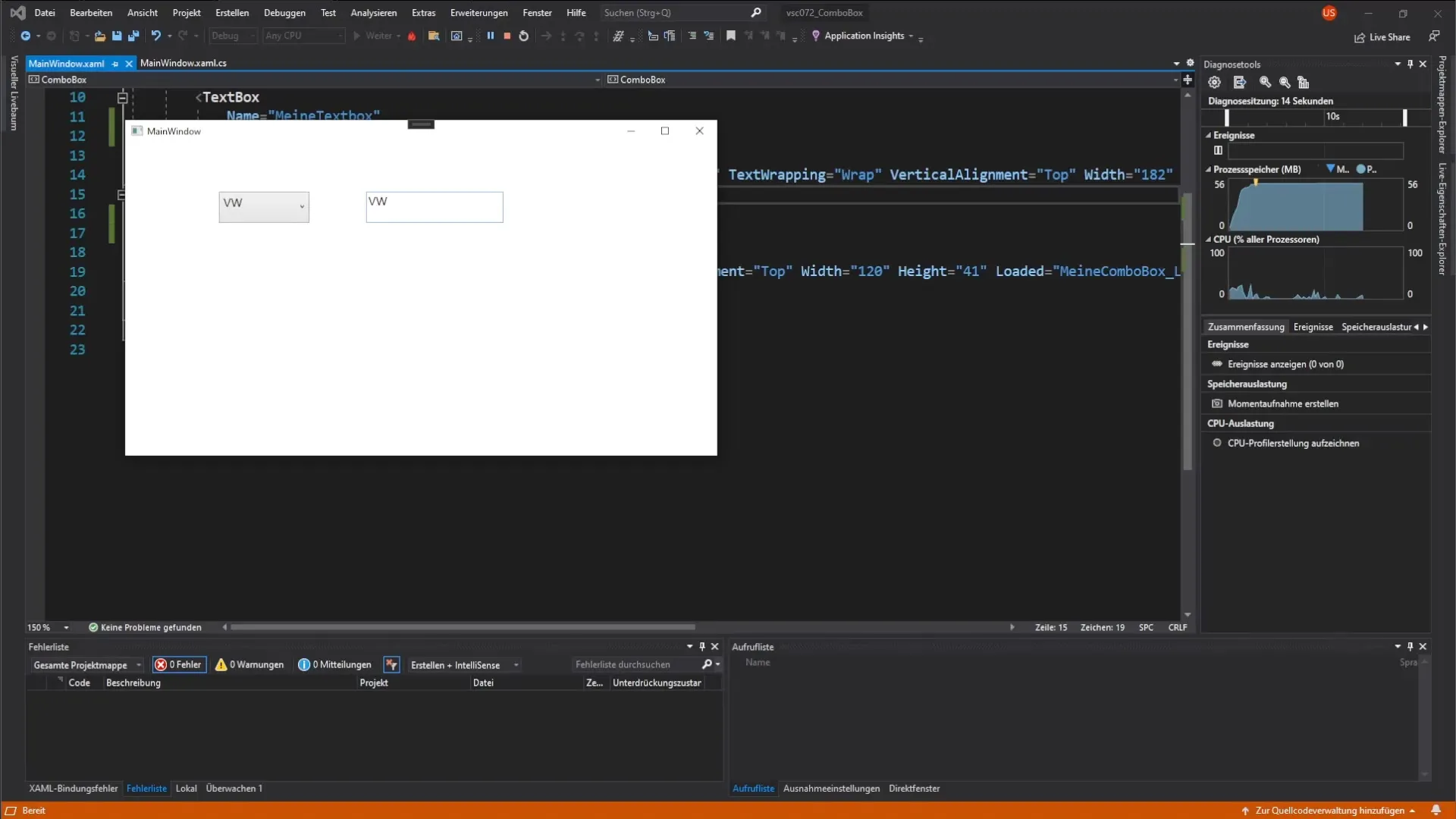
5. Izpopolnitev in prilagoditev informacij orodja nasvetov
Pomembno je, da so informacije v orodjih nasvetov jasne in koristne. Razmisli, kaj tvoj uporabnik potrebuje za učinkovito uporabo kontrolnikov. Orodja nasvetov lahko kadar koli spremeniš in prilagodiš, da optimiziraš uporabniško izkušnjo. V WPF je na voljo veliko različnih kontrolnikov in ne vsi potrebujejo obsežnih razlag.
6. Pregled drugih kontrolnikov
V WPF je na voljo široka paleta kontrolnikov, ki jih lahko uporabiš za oblikovanje svoje aplikacije. Poleg ComboBoxov in TextBoxov so na voljo tudi seznami, gumbi in še veliko več. Eksperimentiraj s temi elementi in kar se tiče njihovih orodij nasvetov, da uporabnikom zagotoviš podporo v svojem GUI.
Sklep - Orodja nasvetov v WPF: Učinkovita pomoč za uporabnike
V tem vodiču si se naučil, kako lahko implementiraš orodja nasvetov v WPF aplikacijah. Zvedel si, kako jih lahko dodaš tako v ComboBoxe kot tudi v TextBoxe ter izboljšaš uporabniško izkušnjo svoje aplikacije s temi majhnimi, a učinkovitimi pomočmi.
Pogosto zastavljena vprašanja
Kako dodam orodje nasvetov v ComboBox?V ComboBox dodaj lastnost ToolTip in napiši želeno besedilo za pomoč.
Kaj se zgodi, ko preletiš z miško nad kontrolnikom z orodjem nasvetov?Po kratkem zamiku se prikaže orodje nasvetov z definiranim besedilom za pomoč.
Ali lahko kadar koli spremenim informacije o orodju nasvetov?Da, vsebino orodij nasvetov lahko kadar koli prilagodiš, da jo narediš učinkovitejšo.
Kateri kontrolniki podpirajo orodja nasvetov?Skoraj vsi kontrolniki v WPF, kot so ComboBoxi in TextBoxi, podpirajo orodja nasvetov.


